اپلیکیشنهای آیفون و یا آیپد نیز همانند سایر پلتفرمها، گاهی اوقات کرش کرده و یا اینکه هنگ میکنند. در سیستمعاملهای iOS و یا iPadOS، کرش کردن اپلیکیشنها خود را در قالب بسته شدن آنها نمایش میدهد. اگر قصد رفع مشکل بیرون پریدن از برنامه در آیفون خود را داشته و یا اینکه اپلیکیشنهای شما هنگ کرده و یا مشکلات دیگری دارند، آنگاه میتوانید راهکارهای زیر را امتحان کنید.
آیا این اپلیکیشن است که کرش میکند یا خود دستگاه؟
پیش از هر چیز باید بفهمید که آیا مشکل کرش کردن به اپلیکیشن مربوط میشود یا خود دستگاه. پاسخ ساده است: اگر مشغول استفاده از یک اپلیکیشن بوده و بهصورت ناگهانی و بدون دلیل خاصی بسته شد، آنگاه مشکل از خود نرمافزار و یا بازی است. اگر هم اپلیکیشن مورد استفاده شما هنگ کرد، اما همچنان توانستید که به سایر اپلیکیشنهای گوشی و یا تبلت خود دسترسی پیدا کنید، آنگاه بازهم مشکل از اپلیکیشن است. اگر هم سعی کردید که اپلیکیشنی را اجرا کرده، اما میبینید که سریعا بسته میشود، آنگاه این قضیه نیز به کرش کردن خود برنامه بازمیگردد.
اگر تمامی عملکردهای گوشی شما از کار افتادهاند، آنگاه میتوان گفت که مشکل از دستگاه است. اگر گوشی شما کرش کند، آنگاه یا صفحهای سیاه را نشان میدهد و یا اینکه بر روی لوگوی اپل باقی میماند. همچنین اگر آیفون و یا آیپد شما بدون دلیل خاصی کند شده و این موضوع برای اپلیکیشنهای مختلف نیز صادق بوده، آنگاه میتوان گفت که بازهم مشکل از دستگاه است.
اگر نمیتوانید هدفونهای بلوتوثی خود را وصل کرده، از طریق AirDrop فایل ارسال کنید و یا اینکه دستگاههای AirPlay را مشاهده کنید، آنگاه این احتمال وجود دارد که سرویسی که توسط سیستمعامل استفاده میشود، کرش کرده باشد.
راهکارهای رفع مشکل بیرون پریدن از برنامه در آیفون و آیپد
اپلیکیشنها در اصل نرمافزارهای شخص ثالثی بوده که بر روی آیفون شما اجرا میشوند. اکثر مردم میدانند که گوشیهای آنها، کار خود را بهدرستی انجام میدهند، اما با این وجود، در مواقعی هم اپلیکیشنها کرش کرده، هنگ میکنند و یا اینکه اصلا اجرا نمیشوند. مشکلات نرمافزاری معمولا به کدهای یک برنامه، ورودیهای غیرمنتظره و حتی محدودیتهای نرمافزاری مربوط میشوند. همه میدانیم که اپلیکیشنها توسط انسانها ساخته شده و بنابراین امکان ایجاد خطا در آنها نیز وجود دارد.
اگر اپلیکیشنی بهطور ناگهانی خارج شود، آنگاه این قضیه میتواند به دلیل کرش کردن باشد. در اکثر موارد، اجرای مجددا اپلیکیشن میتواند این مشکل را برطرف سازد. اگر در این رابطه با توسعهدهنده نیز صحبت کرده و آنالیزها را در اختیار وی قرار دهید، آنگاه وی نیز با استفاده از گزارش کرش ارسالی از جانب شما، سعی میکند که مشکل را رفع نمایند (در ادامه بیشتر به این موضوع خواهیم پرداخت).
1. بستن اپلیکیشن مشکلدار
اگر اپلیکیشنی هنگ کند، آنگاه با استفاده از سویچر اپلیکیشن میتوانید آن را ببندید. اگر اپلیکیشنهای شما مشکلی نداشته باشند، آنگاه لازم نیست از این طریق آنها را ببندید. بسته به مدل گوشی خود میتوانید از طریق میانبرهای مختلفی به اپ سویچر دسترسی پیدا کنید:
- آیفون و آیپدهایی که از کلید “Home” برخوردار نیستند: از پایین به سمت بالا سوایپ کرده و سپس به سمت راست سوایپ کنید یا اینکه از پایین به سمت بالا سوایپ کرده و آنقدر انگشت خود را نگه دارید تا بتوانید به لیست اپلیکیشنهایی که اخیرا استفاده شدهاند، دسترسی پیدا کنید.
- آیفون و آیپدهایی که به کلید Home مجهز هستند: دو بار کلید Home را فشار دهید تا به لیست اپلیکیشنهایی که اخیرا استفاده شدهاند، دسترسی پیدا کنید.
با استفاده از این لیست میتوانید سریعا در بین اپلیکیشنها جابجا شوید. اپلیکیشن مشکلدار را پیدا کرده و سپس آن را به سمت بالا بکشید تا بسته شود. اکنون اپلیکیشن از لیست ناپدید میشود.
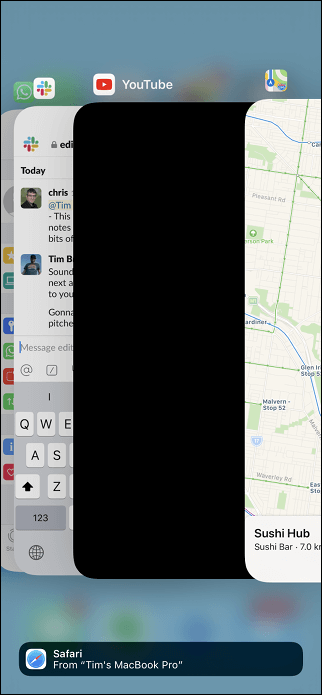
اکنون باید مجددا اپلیکیشن را اجرا کنید. پس از بستن اپلیکیشنها بدین طریق، باز کردن آنها کمی بیشتر طول میکشد (در قیاس با زمانی که در پسزمینه به حالت تعلیق درآمدهاند). به همین دلیل بهتر است که اگر مجبور نشدید، آنگاه این کار را انجام ندهید.
این مطلب را نیز بخوانید: چگونه مشکل فوکوس نکردن دوربین آیفونهای اپل را برطرف کنیم؟
2. اپلیکیشن و یا سیستمعامل را بهروزرسانی کنید
نسخههای قدیمیتر اپلیکیشنها همیشه مشکلاتی دارند، به همین دلیل است که نرمافزار و یا بازیها مرتبا آپدیت میشوند. اگر یک بهروزرسان مهم را برای سیستمعامل آیفون و یا آیپد خود نصب کرده و اپلیکیشنهای شما نیز جهت سازگاری با این آپدیت، بهروزرسانی نشوند، آنگاه احتمال بروز مشکلات ناشی از عدم سازگاری نیز وجود خواهد داشت. گاهی اوقات توسعهدهندگان، اپلیکیشنهای خود را بهکلی رها میکنند.
واضحترین راهکار در این زمینه، آپدیت کردن اپلیکیشن مشکلدار است. “App Store” را باز کرده، به برگه “Updates” بروید و سپس “Update All” را لمس کنید تا تمامی بهروزرسانیهای موجود، دانلود و نصب شوند. با جستوجو کردن یک اپلیکیشن در App Store و رفتن به “Version History” میتوانید بفهمید که چند وقت قبل آن را آپدیت کردهاید.
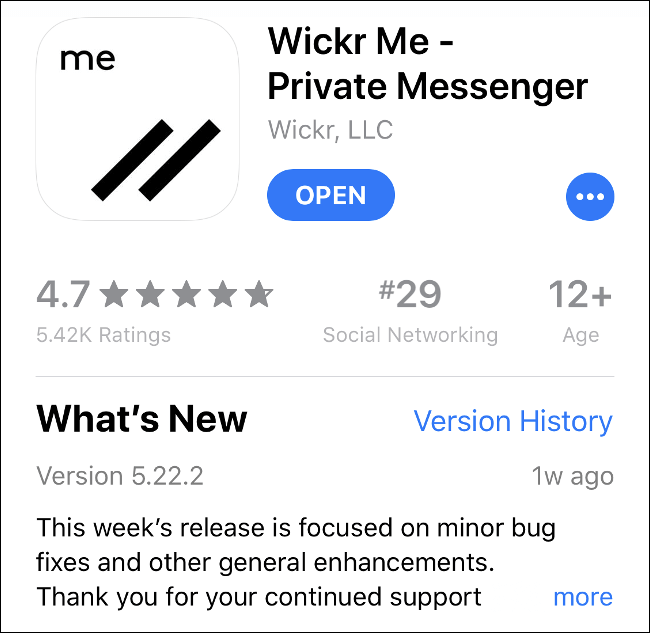
اگر دیدید که اپلیکیشنی برای مدتی طولانی آپدیت نشده است، آنگاه شاید بهتر باشد که جایگزینی را برای آن پیدا کنید. گاهی اوقات توسعهدهندگان، نسخههای جدیدتر یک اپلیکیشن را در قالب یک اپلیکیشن جداگانه آپلود میکنند. بهعنوان مثال، نام اپلیکیشن یادداشت برداری Drafts 4 پس از انتشار Drafts 5، به Drafts تغییر داده شد. با لمس کردن نام توسعهدهنده در زیر توضیحات اپلیکیشن در App Store میتوانید سایر اپلیکیشنهای آن را نیز مشاهده کنید.
3. نصب مجدد اپلیکیشن مشکلدار
گاهی اوقات هم نرخ کرش کردن آنقدر بالا است که اپلیکیشن موردنظر پس از هر بار اجرا، سریعا کرش میکند و ظاهرا هم این قضیه قصد درست شدن ندارد. بنابراین یکی دیگر از راهکارهای رفع مشکل بیرون پریدن از برنامه در آیفون میتواند حذف اپلیکیشن مشکلدار و سپس نصب مجدد آن باشد. در این صورت، تمامی دادههای مربوط به آن اپلیکیشن را که بر روی حافظه داخلی گوشی قرار دارند، از دست خواهید داد. البته اگر از حافظههای ابری استفاده کنید (همانند Evernote ،Google Drive و Pages)، آنگاه این قضیه نیز مشکل چندانی را برای شما به وجود نخواهد آورد. همچنین اگر اپلیکیشن از شما نقاضای ورود کرده باشد، آنگاه پس از نصب مجدد، باید مجددا به آن وارد شوید.
جهت حذف یک اپلیکیشن از دستگاه خود باید:
- انگشت خود را بر روی آیکون اپلیکیشن نگه داشته تا شروع به تکان خوردن کند.
- در کنار اپلیکیشن بر روی “X” ضربه زده و سپس در صفحه ظاهر شده، “Delete” را انتخاب کنید.
- “App Store” را اجرا کرده، اپلیکیشن موردنظر را پیدا و سپس آن را مجددا نصب کنید.
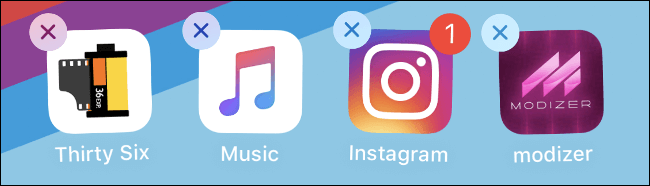
به یاد داشته باشید که اگر بنا به هر دلیلی، اپلیکیشن موردنظر در App Store موجود نباشد، آنگاه نمیتوانید که آن را مجددا دانلود کنید.
4. اجازههای اپلیکیشن را بررسی کنید
یکی دیگر از راهکارهای رفع مشکل بیرون پریدن از برنامه در آیفون میتواند چک کردن اجازههای اپلیکیشن باشد. گاهی اوقات تنظیمات مربوط به حریم خصوصی میتواند باعث ایجاد اخلال در عملکرد اپلیکیشنهای شما شود. بهعنوان مثال اگر یک اپلیکیشن مربوط به موقعیت مکانی نتواند که موقعیت مکانی شما را به دست آورد، آنگاه باید ببینید که آیا اصلا به این اطلاعات دسترسی دارد یا خیر؟
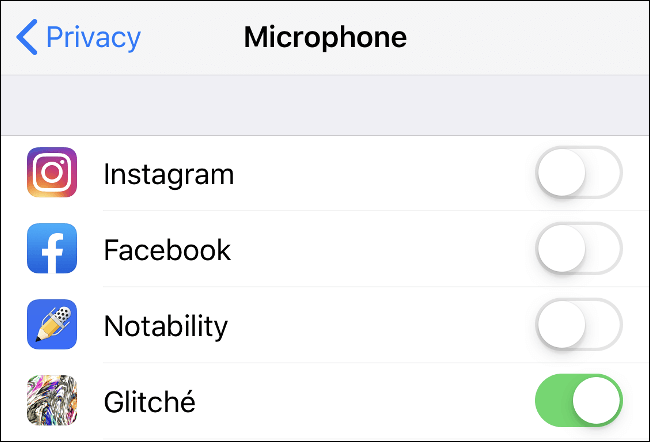
به “Settings > Privacy” رفته و هرکدام از دستهبندیهای مرتبط همانند دوربین، میکروفن و یا سرویسهای مربوط به موقعیت مکانی را بررسی کنید. هر اپلیکیشنی که جهت دسترسی به موقعیت مکانی و یا سایر اطلاعات، نیازمند اجازه شما باشد، در اینجا لیست خواهد شد.
این مطلب را نیز بخوانید: چگونه مشکل ریستارت شدن مکرر آیفون خود را حل کنیم؟
5. کمی فضای خالی ایجاد کنید
اگر حافظه دستگاه شما پر باشد، آنگاه رفتار عجیب اپلیکیشنها نیز نباید شما را متعجب کند. این قضیه بیشتر در مورد اپلیکیشنهایی صادق است که جهت کار کردن خود، به فضای ذخیرهسازی خالی نیاز دارند. مواردی همچون دوربین، ضبط کنندههای صدا و … از این دسته از برنامهها هستند. شاید هم در نتیجه کمبود فضا، با کند شدن کلی سیستمعامل نیز مواجه شوید.

به “Settings > General > iPhone Storage” رفته و ببینید که چقدر فضای خالی در اختیار دارید.
6. با توسعهدهنده تماس گرفته و یا اینکه پول خود را پس بگیرید
اگر مشکلات اپلیکیشن شما همچنان پابرجا است، آنگاه شاید بد نباشد که با توسعهدهنده آن تماس گرفته و یا اینکه آن را پس دهید. جهت پیدا کردن اطلاعات تماس توسعهدهنده میتوانید به صفحه آن اپلیکیشن در App Store رفته و سپس به بخش “Ratings and Reviews” مراجعه کنید. “App Support” را لمس کرده تا به وبسایت و پشتیبانی توسعهدهنده، راهنمایی شوید. در اکثر موارد، این صفحه در واقع صفحه پرسشهای متداول خواهد بود، اما معمولا بدین طریق میتوانید اطلاعات تماس مربوط به توسعهدهنده را نیز پیدا کنید.
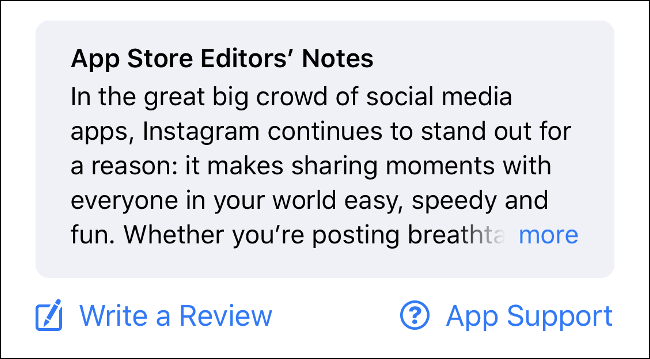
تا میتوانید، سعی کنید که مشکل خود را با جزئیات بیشتر بیان کنید. همچنین بهتر است که مدل آیفون و یا آیپد خود و نسخه سیستمعامل آن را نیز ذکر کنید (در “Settings > About” میتوانید به این اطلاعات دسترسی پیدا کنید). لینک “App Support” فقط به کاربرانی نمایش داده میشود که اپلیکیشن موردنظر را دانلود کرده باشند. بنابراین اگر آن را مشاهده نمیکنید، آنگاه بهتر است ببینید که آیا با همان اپل آیدی که برنامه را با آن دانلود کردهاید، وارد شدهاید یا خیر؟
رفع مشکلات دستگاه و کرشهای سیستمعامل
سیستمعامل دستگاههای آیفون و آیپد در اکثر موارد پایدار بوده و عملکرد خوبی را از خود به جای میگذارد. حال امکان دارد که مشکلاتی بهصورت ناگهانی در این زمینه به وجود آیند. از این موارد میتوان به ریستارتهای تصادفی، گلیچهای نرمافزاری و همچنین هنگ کردن دستگاه اشاره کرد.
1. ریستارت کردن آیفون
بسیاری از مشکلات، با ریستارت کردن دستگاه مرتفع میشوند. مثلا اگر صفحه گوشی شما خاموش نشده و یا اینکه در زمینه پخش صدا مشکلی دارید، آنگاه ریستارت کردن دستگاه میتواند مشکل شما را برطرف سازد.
شیوه ریستارت کردن گوشیهای آیفون نیز به مدل آنها بستگی دارد:
- آیفون 8، ایکس، XS ،XR و جدیدتر: کلید “کاهش حجم صدا” را به همراه کلید “روشن/خاموش کردن صفحه” نگه داشته تا پیغام “Slide to Power Off” ظاهر شود. در ادامه با سوایپ کردن میتوانید دستگاه را خاموش کنید.
- آیفون 7 و قدیمیتر: کلید “روشن/خاموش کردن صفحه” را نگه داشته (این کلید در آیفون 5s و قدیمیتر در بالای گوشی و در آیفون 6 و 7 نیز در سمت راست قرار دارد) تا عبارت “Slide to Power Off” در مقابل شما ظاهر شود. سپس با سوایپ کردن میتوانید دستگاه را خاموش کنید.
پس از خاموش کردن دستگاه باید کلید “روشن/خاموش کردن صفحه” را تا زمان ظاهر شدن لوگوی اپل نگه داشته، تا بدین ترتیب دستگاه روشن شود.
این مطلب را نیز بخوانید: چگونه مشکل داغ شدن آیفون و آیپد خود را حل کنیم؟
2. ریست دستگاه در صورت هنگ کردن آن
اگر آیفون شما هنگ کرده و ظاهرا به هیچ چیزی هم پاسخ ندهد، آنگاه باید با استفاده از چند کلید، آن را ریست کنید. این کلیدها نیز بسته به مدل آیفون شما، متفاوت هستند:
- آیفون 8، ایکس، XS ،XR و جدیدتر: کلیدهای “افزایش حجم صدا” را فشار داده و رها کنید، کلید “کاهش حجم صدا” را فشار داده و رها کنید و سپس آنقدر کلید “روشن/خاموش کردن صفحه” را نگه دارید تا لوگوی اپل ظاهر شود.
- آیفون 7: کلیدهای “افزایش حجم صدا” و “روشن/خاموش صفحه” را تا زمان ظاهر شدن لوگوی اپل، نگه دارید.
- آیفون 6 و قدیمیتر: کلیدهای “Home” و “خاموش/روشن کردن صفحه” را آنقدر نگه دارید تا لوگوی اپل را مشاهده کنید.
اگر آیفون شما دارای کلید فیزیکی “Home” بوده، پس آیفون 6 و قدیمیتر است. مدلهای جدیدتر یا دارای کلید مجازی Home هستند و یا اینکه اصلا این کلید را ندارند.
3. نصب مجدد سیستمعامل
نصب مجدد iOS و یا iPadOS را میتوان آخرین راهکار جهت رفع مشکلات مربوط به سیستمعامل دانست. معمولا مشکلات مربوط به سیستمعامل در نتیجه استفاده از ابزارهای شخص ثالثی جهت پاک کردن و نگهداری از گوشی و یا جیلبریک کردن آن، به وجود میآیند. به یاد داشته باشید که نصب مجدد سیستمعامل باعث میشود که تمامی اطلاعات خود را از دست بدهید. بنابراین بهتر است که حتما یک بکاپ تهیه کنید.
- اپلیکیشن “Settings” را اجرا کرده و سپس در بالای لیست، نام خود را لمس کنید.
- در لیست دستگاههای موجود در پایین صفحه باید آیفون خود را انتخاب کنید (“This iPhone”).
- “Find My iPhone” را لمس کنید. تیک “Find My iPhone” را برداشته و سپس پسورد اپل آیدی خود را وارد کنید.
- اپلیکیشن iTunes را در کامپیوتر خود اجرا کنید (کاربران ویندوزی میتوانند این نرمافزار را از وبسایت اپل، دانلود کنند). سپس باید گوشی خود را با استفاده از کابل Lightning به رایانه متصل کنید.
- در گوشه بالا سمت راست بر روی آیکون دستگاه کلیک کنید.
- در برگه “Summary” بر روی “Restore iPhone” کلیک کرده و سپس دستورات را دنبال کنید.
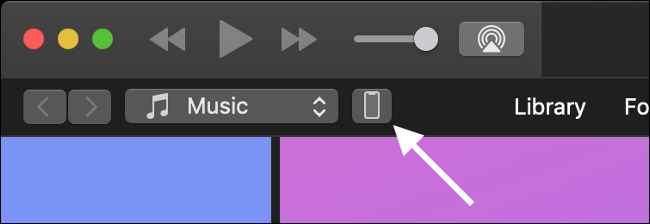
4. مشکلات سختافزاری
شاید رفع مشکل بیرون پریدن از برنامه در آیفون شما، در گرو رفع مشکلات سختافزاری باشد. اگر به این قضیه مشکوک هستید، آنگاه شاید بد نباشد که گوشی و یا تبلت خود را به یک متخصص سختافزار نشان دهید.
5. به اشتراک گذاری تجزیه و تحلیلها جهت بهبود نرمافزار
راهی وجود دارد که با استفاده از آن میتوانید در بهبود عملکرد سیستمعامل مورد استفاده خود، سهیم شوید. به “Settings > Privacy > Analytics” رفته تا بتوانید سیاستهای فعلی بهاشتراکگذاری آنالیزهای دستگاه خود را بررسی کنید. این آنالیزها در واقع بهصورت ناشناس در رابطه با دستگاه شما، سیستمعامل اجرا شده بر روی آن و همچنین شیوه استفاده از آن، اطلاعاتی را جمعآوری میکنند.
با فعال کردن “Share iPhone and Watch Analytics” میتوانید اطلاعات را مستقیما با اپل به اشتراک بگذارید. در ادامه این شرکت نیز با استفاده از این اطلاعات، عملکرد سیستمعامل خود را بهبود میبخشد. همچنین با فعال کردن “Share With App Developers” نیز میتوانید اطلاعات مربوط به استفاده از اپلیکیشنها و همچنین اطلاعات مربوط به کرشها را در اختیار توسعهدهندگان شخص ثالثی قرار دهید. بدین ترتیب آنها نیز میتوانند راحتتر باگها را برطرف کرده و در نتیجه عملکرد اپلیکیشنهای خود را بهبود بخشند.
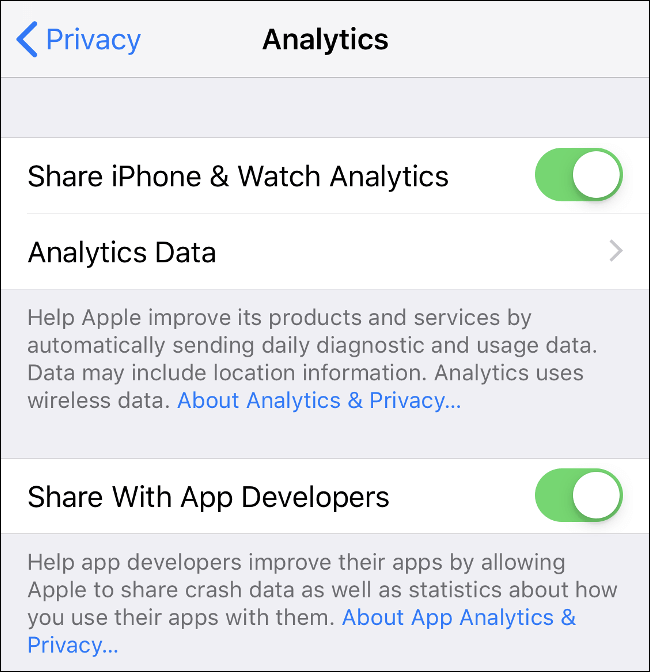
البته در اینجا گزینههای دیگری نیز وجود دارند، اما هیچکدام به اندازه این دو گزینهای که در بالا به آنها اشاره کردیم، حائز اهمیت نیستند. اپل میگوید که هیچ اطلاعات شناسایی در طی این فرایند، منتقل نمیشود، اما در هر صورت اگر بازهم احساس ناراحتی میکنید، آنگاه میتوانید این گزینهها را غیرفعال کنید.





مشکلمو حل کردید اجرتون با حسین
مگه ایفون هم کرش میکنه ؟
منکه ده ساله همیشه ایفون داشتم یه بار اینجوری نشده